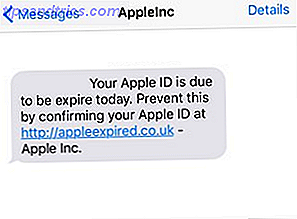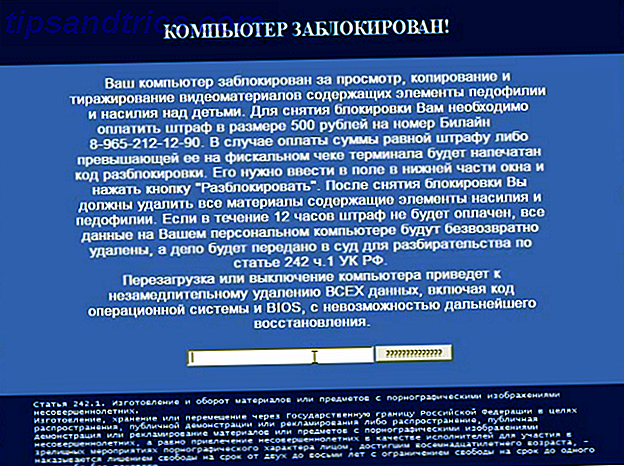O seu Mac é muito claro em lugares escuros? Se você precisa trabalhar no escuro sem ser notado ou deseja que sua tela fique mais fácil para seus olhos, encontramos aplicativos para isso.
Se seus olhos doem quando você usa seu Mac Por que seus olhos machucam usando um novo iPhone, iPad ou iMac Por que seus olhos machucam usando um novo iPhone, iPad ou iMac A tela de LED da Apple é uma fonte comum de reclamação entre os consumidores. Muitos novos usuários de iPhone, iPad e Mac relataram que isso causa fadiga ocular e desconforto geral, mas se você olhar em volta no ... Leia mais, pode ser porque você está olhando uma luz brilhante em um quarto escuro. Acender algumas luzes ao seu redor é uma boa ideia, mas também pode ser útil se você deixar o seu Mac menos iluminado.
O primeiro passo, claro, é simplesmente desligar o brilho. Mas se isso não for suficiente, existem aplicativos e truques que você pode ajudar a tornar o uso do seu Mac no escuro o mais agradável possível.
Tranquilidade Inverte Suas Cores
O monitor do seu Mac é basicamente uma lâmpada, algo que todos notarão se você estiver usando-o em um local escuro. Não sujeite todos ao seu redor a isso - use o Tranquility (livre) para reduzir muito a quantidade de luz que você está emitindo.
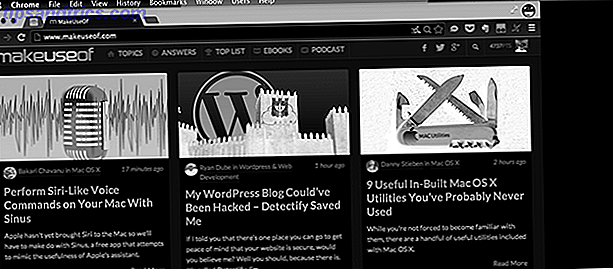
Este aplicativo adiciona um item à sua barra de menus, que pode ser rapidamente usado para inverter as cores da tela do seu Mac. Ele também permite que você defina o tom que você quiser - eu recomendo uma combinação de preto e vermelho, para um mínimo de vazamento de luz.

Isso obviamente não é ideal para o trabalho gráfico diário, mas é perfeito em outras situações. Se você estiver usando seu computador para programar as luzes em um teatro escuro, por exemplo, um software como esse é essencial.
Você poderia facilmente usar isso para fazer um pouco de leitura noturna. É uma maneira simples de dar ao seu Mac um modo noturno, algo que seus olhos provavelmente agradecerão.
Inverta sem software
Se tudo que você quer é inverter as cores, você não precisa de um software dedicado. Basta pressionar Control, Option, Command e 8 de uma só vez - o switch deve acontecer imediatamente.
Experimente agora mesmo. Não funcionou? As versões mais recentes do OS X (Mountain Lion e posterior) não permitem isso por padrão. Não se preocupe: você pode ativar isso de volta rapidamente. Abra as preferências de serviços, em Localizador> Serviços> Preferências de Serviços :

Agora, role até encontrar Invert Colors e verifique se ele está marcado:

É isso aí. Agora você pode inverter suas cores sempre que quiser usando o atalho do teclado. Você não terá as opções de cores do Tranquility, mas no lado positivo não há nada para instalar.
F.lux tonifica sua tela automaticamente
Claro, você pode não se importar em inverter suas cores - você pode depender dessas cores para fazer o seu trabalho. O F.lux (gratuito) impede que o uso noturno do computador atrapalhe seus ciclos de sono Use o F.lux para dormir melhor depois de atividades noturnas de computador Use o F.lux para dormir melhor depois de atividades noturnas de computador Se você observar com atenção, a maioria dos Os monitores LCD possuem um botão para alterar automaticamente os atributos da tela para ajustar os tipos de mídia que estão sendo visualizados. Leia mais e pode ser ideal para você. O aplicativo tinge sua tela à noite, o que significa que a luz emitida é comparável às lâmpadas ao seu redor. O aplicativo usa sua localização e o tempo para aplicar automaticamente sua tonalidade, o que significa que você pode nem perceber que está fazendo alguma coisa.

Se você teve problemas para dormir depois de sessões de computador tarde da noite, dê uma chance a isso. Mesmo que você não tenha, provavelmente descobrirá que usar o computador à noite é mais agradável com o f.lux. Dê uma chance.
Tem mais
Ferramentas como essas podem reduzir a fadiga ocular relacionada ao computador 4 maneiras de prevenir a tensão ocular relacionada ao computador sem perder a produtividade 4 maneiras de prevenir a tensão ocular relacionada ao computador sem perder a produtividade Você passa muitas horas na frente de uma tela de computador? Se você fizer isso, você provavelmente está familiarizado com o cansaço ocular inevitável que vem com ele. Dores de cabeça, ardor nos olhos, coceira e cansaço são ... Leia Mais, mas eles são adequados apenas em alguns casos. Você poderia olhar para Shades, o que lhe dá mais controle sobre o brilho do seu Mac Como alterar o brilho do seu Mac Display Além dos níveis padrão Como alterar o brilho do seu Mac Display Além dos níveis padrão Leia mais. Foi um pouco bugs nos meus testes, e coloca um interruptor de brilho flutuante em todo o seu sistema, mas você pode gostar.
Você consegue pensar em algum outro software que torne melhor usar o seu Mac no escuro? Por favor, compartilhe-os abaixo, para que todos possam descobrir sobre eles.
Créditos da Imagem: tobiasbischoff Via Flickr